З потужним інструментом, таким як OBS Studio, ви можете без труднощів створювати високоякісні відео- та екранні записи незалежно від того, працюєте ви на Windows чи macOS. Ця безкоштовна програма призначена не лише для користувачів Apple; також користувачі Windows знайдуть тут оптимальне рішення для своїх потреб записи. Давайте разом дослідимо основні функції та ефективне використання OBS Studio, щоб ви могли просто створювати свої відео та редагувати їх в iMovie.
Основні пункти
- OBS Studio — це безкоштовна та багатоцільова програма для запису, яка підходить як для Windows, так і для macOS.
- Вам потрібна лише одна сцена та одне джерело, щоб почати запис екрану.
- Інтерфейс користувача інтуїтивний та дозволяє швидкі настройкі.
- Налаштування аудіо важливі для забезпечення якості ваших записів.
- Під час запису ви також можете записувати конкретні вікна, а не увесь екран.
Покрокова інструкція
Встановлення та перший огляд
Спочатку вам слід встановити OBS Studio на вашому комп'ютері. Після встановлення вам буде представлено стандартне вікно, яке дає огляд функцій та можливостей. Тут ви знайдете все, що потрібно для ваших перших записів.
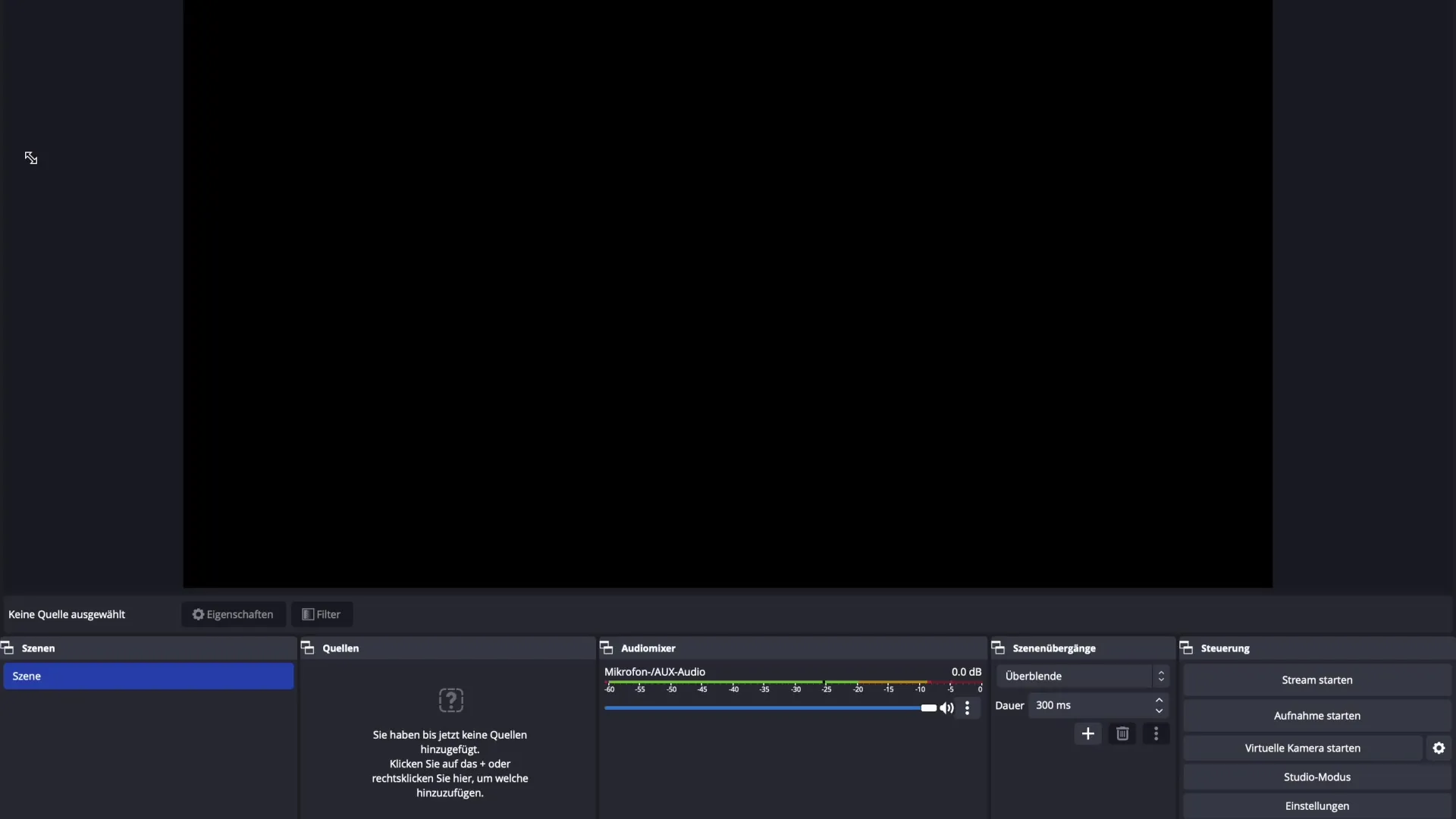
Вибір сцени
Щоб розпочати з OBS, спочатку потрібно вибрати сцену. Вона створюється за замовчуванням, коли ви відкриваєте OBS. Сцени є критично важливими, оскільки вони служать для організації ваших джерел та створення різних макетів для ваших записів.
Додавання джерела
Тепер час додати джерело. Ви можете вибрати, чи хочете зробити запис екрана, аудіозапис або медіазапис. Якщо ви хочете вибрати запис екрана, просто натисніть «OK», і OBS почне записувати ваш екран.
Спільний доступ до екрана та налаштування
Якщо ви розпочали запис екрану, вам, можливо, знадобляться додаткові налаштування. Перевірте, чи запис триває, і ваш робочий стіл коректно відображається. Зверніть увагу, скільки з екрану записується. Ви також можете налаштувати розмір запису, щоб переконатися, що все видно коректно.
Оптимізація налаштувань аудіо
Якість аудіо є важливим аспектом під час записів екрану. У вас є можливість відрегулювати гучність і переконатися, що мікрофон не перевантажується. Вимкнення небажаних звуків допоможе оптимізувати ваш запис.
Настройка якості
У налаштуваннях OBS ви також можете налаштувати якість ваших записів. Подумайте, чи хочете ви записувати в 30 FPS або 60 FPS; з роздільною здатністю 1920 x 1080 ви отримуєте хорошу якість для більшості контенту. Багато налаштувань вже оптимально попередньо налаштовані, щоб ви могли відразу використовувати основи.
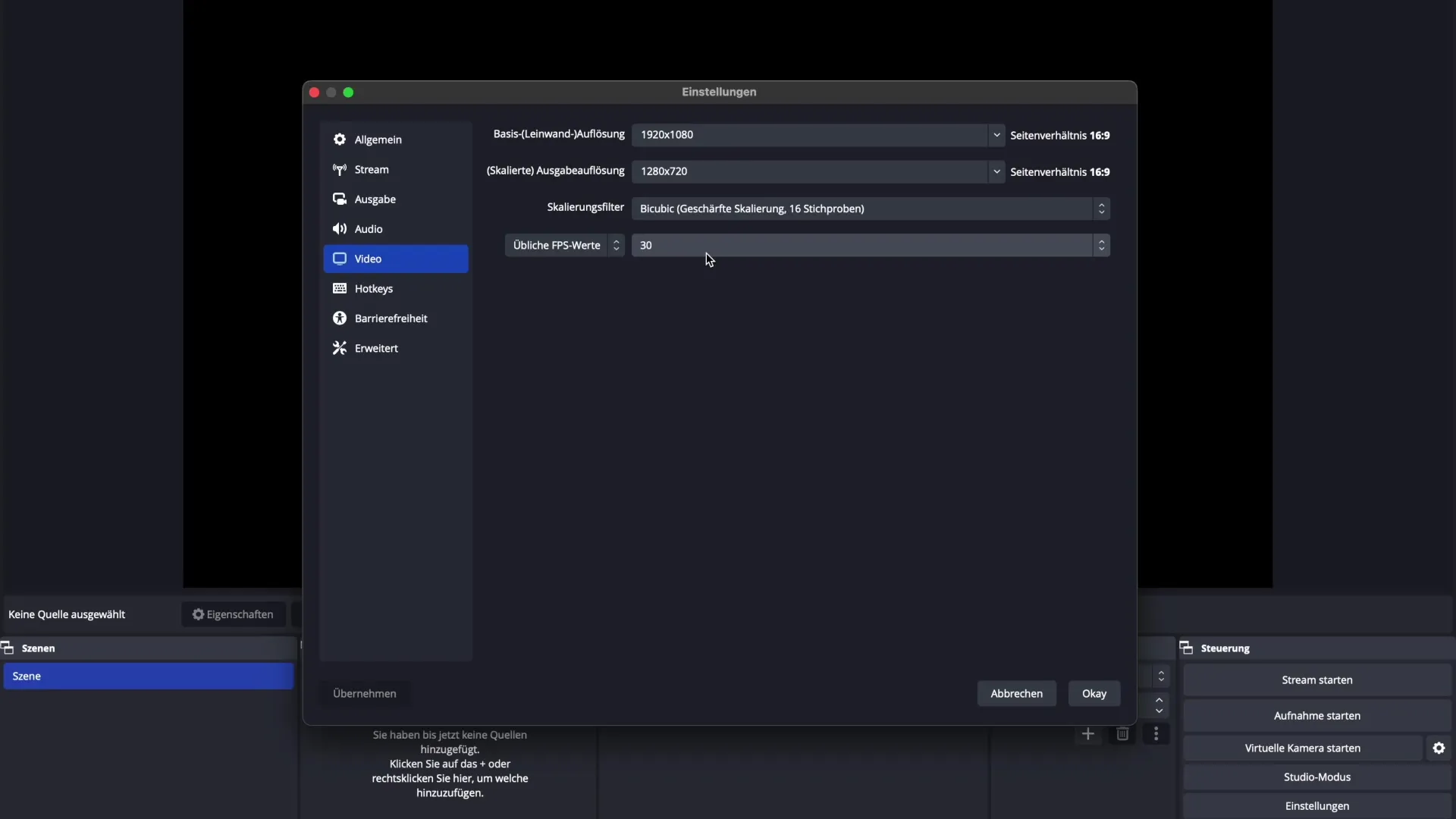
Початок та завершення запису
Коли все налаштовано, і ви задоволені налаштуваннями, ви можете почати запис. Просто натисніть «Почати запис». Коли закінчите, натисніть «Завершити запис». Ось і все, ви створили свій перший запис екрану.
Допомога та проблеми
Якщо ви не можете пройти далі на якому-небудь етапі, не соромтеся шукати підтримку. OBS Studio інтуїтивно зрозумілий, але іноді трохи допомоги не завадить. Ви навіть можете організувати конференцію Zoom, і хтось може допомогти вам безпосередньо, якщо у вас виникне проблема.
Розширене використання
Коли ви починаєте працювати з OBS Studio, ви, можливо, не знадобляться всі функції. Програма пропонує багато можливостей, які особливо корисні для прямих трансляцій, такі як гарячі клавіші або кілька сцен. Для простих відеозаписів це зазвичай не потрібно.
Резюме - Повне керівництво з OBS Studio для високоякісних записів
Тепер ви дізналися, як завантажити OBS Studio, вибрати сцену, додати джерело та розпочати свої перші записи. Коригування ваших налаштувань забезпечить, що ваші відео будуть найвищої якості. Не соромтеся далі досліджувати програмне забезпечення та випробовувати його численні функціональні можливості.
Поширені запитання
Що таке OBS Studio?OBS Studio — це безкоштовне програмне забезпечення для запису екрана та відео, яке можна використовувати на Windows та macOS.
Як додати запис екрана в OBS?Ви можете додати запис екрана, створивши нове джерело в сцені та вибравши «Запис екрана».
Як я можу настроїти якість аудіо в OBS?Ви можете відрегулювати гучність і мікрофон у налаштуваннях аудіо, щоб уникнути перевантаження.
Який формат запису слід вибрати?Роздільна здатність 1920 x 1080 з 30 або 60 FPS підходить для більшості програм.
Що робити, якщо у мене є проблеми з OBS?Ви можете шукати підтримку, організувавши конференцію в Zoom або шукаючи рішення на форумах.


